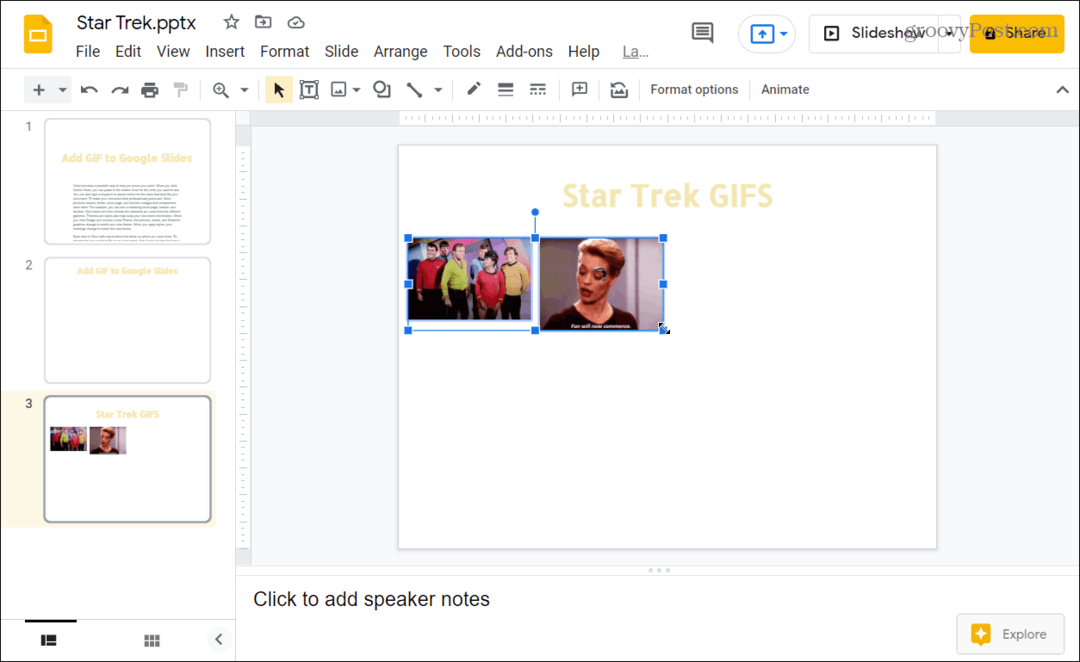14 ميزات Facebook Messenger المفيدة والممتعة التي يجب عليك استخدامها
وسائل التواصل الاجتماعي فيس بوك / / March 17, 2020
تاريخ آخر تحديث

Facebook Messenger هو نظام المراسلة الفورية المفضل للعديد من الأشخاص ، ويرجع ذلك جزئيًا إلى التدفق المستمر للميزات والتحسينات الجديدة. فيما يلي أفضل 14 ميزة في Facebook Messenger.
قد يكون الفيسبوك يمر أزمة ثقة المستهلك الآن، ولكن الناس لا يزالون مدمنين على الشبكة الاجتماعية. على وجه الخصوص ، منصة الدردشة الفورية ، الفيسبوك رسول.
قد يكون جزء من هذه الشعبية هو تحديث النظام الأساسي باستمرار بميزات جديدة. هذه الميزات إما مفيدة للغاية أو مجرد متعة. كما أن النظام الأساسي سهل الاستخدام للغاية ، ولأنه مرتبط أيضًا بالصفحات ، فهذا يعني أن الشركات تستخدم أيضًا Messenger للتواصل مع عملائها.
سنلقي اليوم نظرة على بعض الميزات الأكثر إفادة ومتعة على منصة Facebook Messenger.
14 ميزات Facebook Messenger المفيدة والممتعة
يرجى الانتباه قبل أن نبدأ في أن بعض هذه الميزات قد لا تكون متاحة لك ، اعتمادًا على مكان وجودك في العالم. إذا كنت في الولايات المتحدة ، فمن المحتمل أنك ستحصل عليها جميعًا. ولكن إذا كنت تعيش في براري منغوليا الخارجية ، فقد تكون تنتظر بعض الوقت ...
أرسال الملفات
من المحتمل أن يكون إرسال الملفات من أسهل الأشياء التي يمكنك القيام بها على Messenger. يمكنك إرسال الصور ، وكذلك ملفات العديد من تنسيقات الملفات المختلفة.
إرسال ملف مشابه لإرسال ملف عبر البريد الإلكتروني. يمكنك سحب الملف إلى نافذة Messenger (إذا كنت تستخدم جهاز كمبيوتر أو كمبيوتر محمول). أو على هاتف ذكي أو جهاز لوحي ، انتقل إلى الملف واضغط على شارك وظيفة.
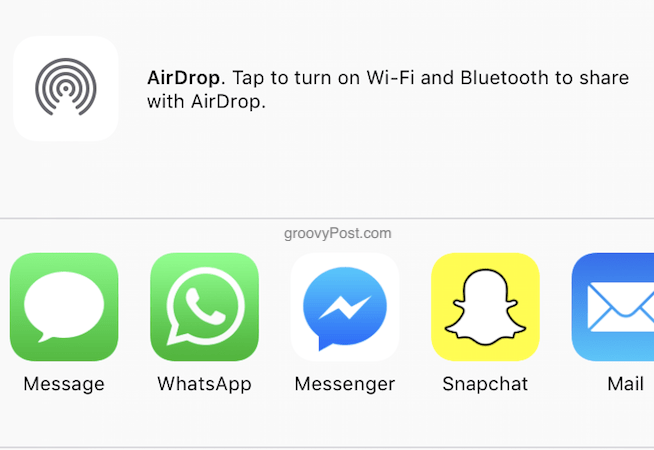
اختر Messenger ثم جهة الاتصال التي تحتاج إليها.
إرسال صور بزاوية 360 درجة
هذا شيء لم أتمكن من تحقيقه بالكامل ولكنه يبدو واعدًا.
إذا قمت بعمل صورة "بانوراما" باستخدام كاميرا الهاتف الذكي (المعروفة أيضًا كصورة بانوراما 360 درجة) ، يمكنك تحميله على Facebook Messenger. سيؤدي ذلك إلى تمكين جهة الاتصال التي ترسلها إليها لإمالة هواتفهم ورؤية الصورة بأكملها.
جعل صور مضحكة
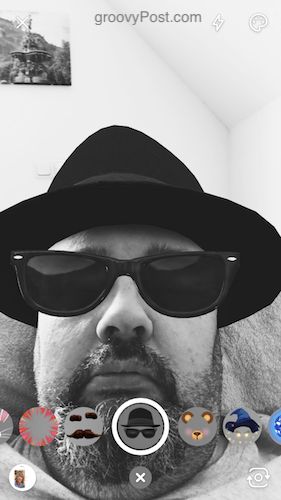
يحتوي Messenger على الكثير من فلاتر الصور التي تكون ممتعة للغاية. بعضها قائم على الأفلام ، لذلك يمكنك أن تجعل نفسك جيدًا من Star Wars ، أو ساحرًا ، وشيطانًا ، وأكثر من ذلك بكثير.
لإنشاء صورتك ، افتح محادثة مع شخص ما وانقر على رمز الصورة في الأسفل. أو انتقل إلى شاشة قائمة جهات الاتصال الرئيسية واضغط على أيقونة الكاميرا في المنتصف.
سترى الآن نفسك على الشاشة بالإضافة إلى دوائر صغيرة أدناه والتي هي فلاتر صور مختلفة. اختر واحدة لتراها أعلى وجهك. يؤدي التمرير سريعًا إلى مرشح آخر إلى استبدال الفلتر الأقدم بالفلتر الجديد تلقائيًا.
عندما تكون راضيًا عن صورتك ، يمكنك إرسالها إلى جهة الاتصال الخاصة بك. لقد صنعت مظهرًا رياضيًا بمظهر "Blues Brothers".
قم بإعداد محادثات المجموعة
في بعض الأحيان يكون من الضروري التحدث إلى مجموعة من الأشخاص في نفس الوقت. هذا مفيد للتنسيق مع الأصدقاء أو العائلة أو حتى النوادي أو المنظمات الرسمية الرائدة.
لإعداد محادثة جماعية ، انتقل إلى شاشة قائمة جهات الاتصال الرئيسية واضغط على مجموعات في أعلى اليمين.
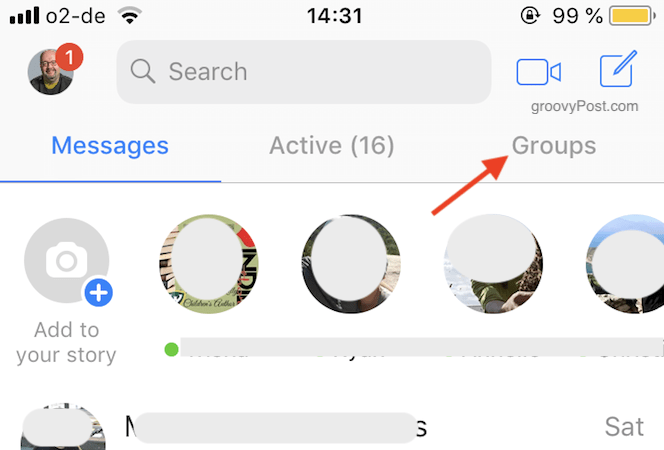
بافتراض أن مجموعتك لم يتم إنشاؤها بالفعل ، انقر فوق خلق.
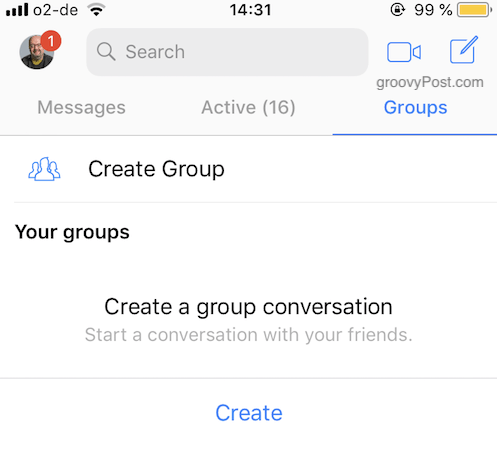
الآن أعط مجموعتك اسمًا واضغط على جهات الاتصال التي يجب أن تكون فيها. الآن ابدأ الحديث!
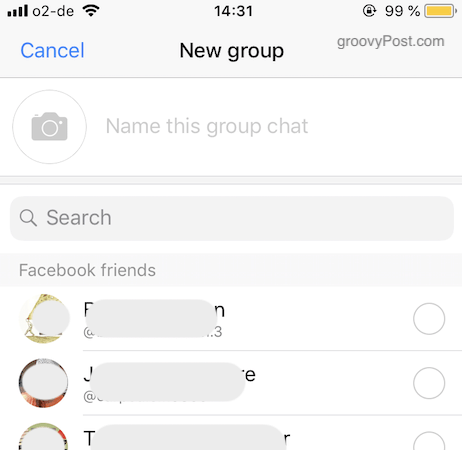
تسجيل رسالة صوتية أو رسالة فيديو
في بعض الأحيان ، بدلاً من إرسال رسالة مليئة بالنص ، ألن تكون الرسالة الصوتية أو رسالة الفيديو أجمل وأكثر شخصية؟
لإرسال رسالة صوتية ، افتح نافذة رسالة مع جهة الاتصال الخاصة بك واضغط بإصبعك لأسفل على زر الميكروفون في الجزء السفلي من الشاشة. لإلغاء الرسالة ، اسحب إصبعك لأعلى. لإرسال الرسالة عند الانتهاء ، قم بإزالة إصبعك من الشاشة.
لا يمكن أن تزيد رسائل الفيديو عن خمس عشرة ثانية. لإرسال واحدة ، انقر فوق رمز الكاميرا واضغط بإصبعك لأسفل. يؤدي هذا إلى بدء تسجيل الفيديو. عندما تنتهي وتصبح جاهزًا ، ارفع إصبعك من الشاشة.
يلعب العاب
يحتوي Messenger الآن على الكثير من الألعاب ، بعضها يسبب الإدمان تمامًا. واحد منهم هو كرة السلة. ما عليك سوى إرسال جهة اتصال رمز تعبيري لكرة السلة وسيبدأ هذا في اللعبة.
عليك رمي الكرة والحصول على أكبر عدد ممكن من الأطواق. يصبح الأمر أكثر صعوبة كلما ذهبت مع طوق النسيج ذهابًا وإيابًا ، بشكل أسرع وأسرع. سجلي 21.
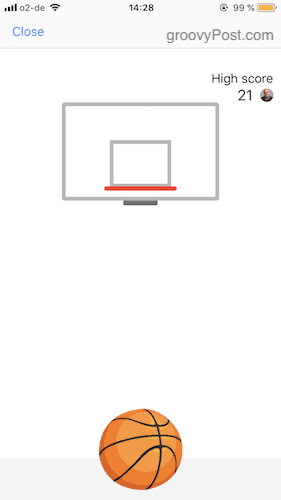
يمكنك أيضًا الوصول إلى العديد من الألعاب من خلال الانتقال إلى شاشة قائمة جهات الاتصال الرئيسية والنقر على "ألعاب" أيقونة.
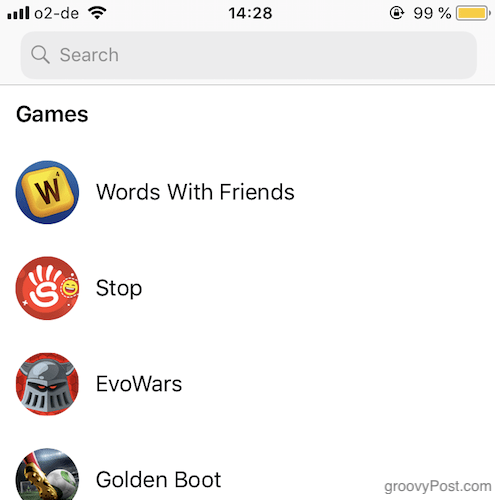
إرسال الأموال
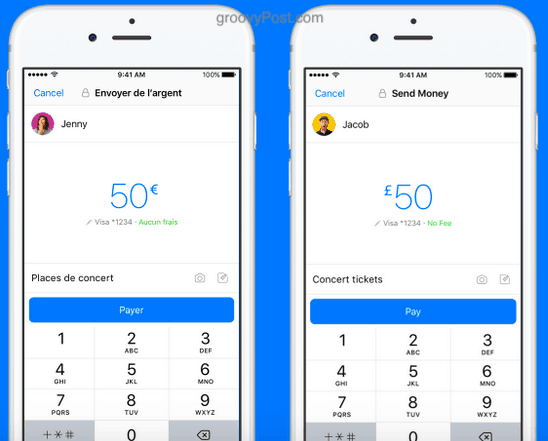
إرسال الأموال هي الميزة الوحيدة التي لا أملكها ، ولا بأس بذلك لأنني لا أحب إرسال الأموال إلى أي شخص! لذلك هذا هو المكان الذي كان علي فيه الحصول على التعليمات ولقطة الشاشة من Facebook.
لإرسال الأموال (إذا كانت لديك الميزة) ، انقر على الزر الأزرق + ثم الزر المدفوعات. إذا كنت تفعل ذلك للمرة الأولى ، فتأكد من توصيل بطاقة الخصم الخاصة بك بملف تعريف Messenger الخاص بك. ثم أدخل المبلغ واضغط على إرسال.
يجب أيضًا أن يكون الشخص الذي ترسله إليه مرفقًا ببطاقة الخصم الخاصة به ويتم تحويل الأموال مباشرة إلى حسابه المصرفي.
إرسال خريطة إلى الدردشة الخاصة بك
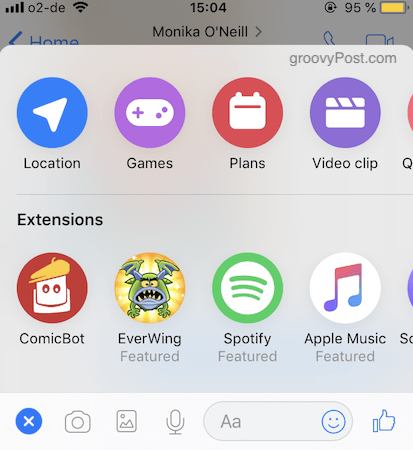
إذا قمت بتمكين نظام تحديد المواقع العالمي (GPS) على هاتفك الذكي ، فيمكنك إرسال Messenger جهة اتصال خريطة توضح موقعك الحالي. هذا أمر جيد إذا كنت ستذهب إلى اجتماع معهم وتأخرت في التأخير على سبيل المثال. يمكنك عرضها في الخريطة حيث أنت حاليًا.
فتح نافذة الدردشة مع جهة الاتصال ، انقر فوق الأزرق + زر على اليسار. ثم في القائمة العلوية التي تظهر بعد ذلك ، انقر فوق موقعك. بعد ذلك سيتم إدراج الخريطة تلقائيًا في نافذة الدردشة.
تحدث إلى برامج الروبوت الآلية
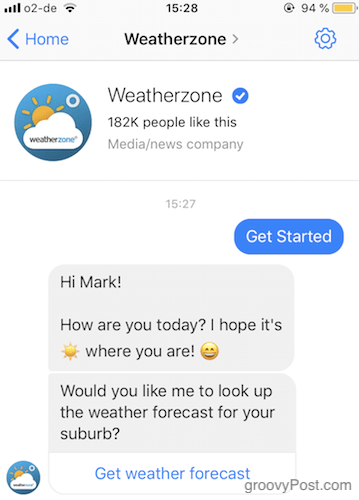
كان الذكاء الاصطناعي (AI) أحد أهم التطورات في مجال التكنولوجيا في السنوات القليلة الماضية ، وقد قاد Facebook المسؤولية في جعل الأمر أسهل ما يمكن لجعله الروبوتات الآلي.
تستخدم الشركات الآن الروبوتات الآلي لإرسال المعلومات إلى العملاء ، والمؤلفون الذين أعرف أنهم يستخدمونهم لتسجيل الأشخاص في قوائم بريدهم والترويج لكتبهم. يمكنك العثور على برامج التتبع من خلال البحث في Messenger أو عن طريق Google.
استخدم تطبيق Messenger مستقل أو تطبيق
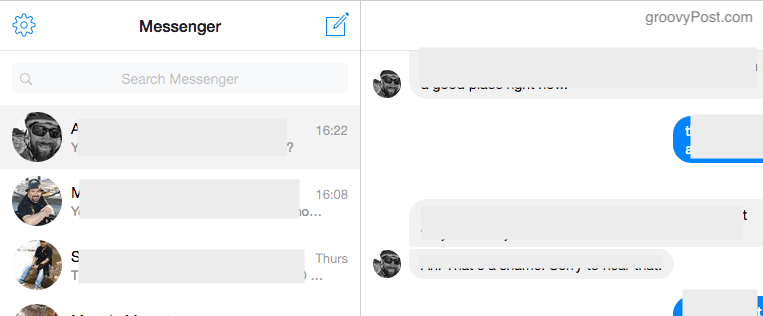
لا يدرك الكثير من الأشخاص وجود موقع مستقل منفصل لبرنامج Messenger. إن استخدام موقع Facebook الرئيسي له عيب أنك ستنغمس في التمرير الزمني الذي لا نهاية له على Facebook أثناء الدردشة على Messenger.
ولكن إذا كنت كذلك ، على سبيل المثال ، نشاط تجاري يحتاج إلى Messenger للبقاء على اتصال بالعملاء ، يمكنك استخدامه messenger.com، الذي تم بناؤه وصيانته بواسطة Facebook. ومع ذلك ، هناك بعض الميزات غير المتوفرة في إصدار سطح المكتب ، مثل التشفير.
إذا كنت ترغب بدلاً من ذلك في استخدام تطبيق سطح المكتب ، فهناك اثنان ممتازان Messenger لسطح المكتبأو فرانز. لا ينتمي أي منهما إلى Facebook بأي طريقة.
أضف جهة اتصال على الفور باستخدام رمز QR الخاص به
لقد جعل Facebook من السهل جدًا إضافة أشخاص إلى قائمة جهات اتصال Messenger الخاصة بك. كل ما تحتاجه هو قارئ QR وهو الآن قياسي في كل من هواتف Android وهواتف iOS.
اضغط على أيقونة ملفك الشخصي في الزاوية العلوية اليسرى من شاشة هاتفك الذكي. سيؤدي ذلك إلى إظهار صورة ملفك الشخصي مع رمز QR أزرق في الخلفية. يحتاج الشخص الآخر إلى وجود Messenger على هاتفه ومسح رمز الاستجابة السريعة هذا لإضافتك إلى قائمة جهات الاتصال الخاصة به.
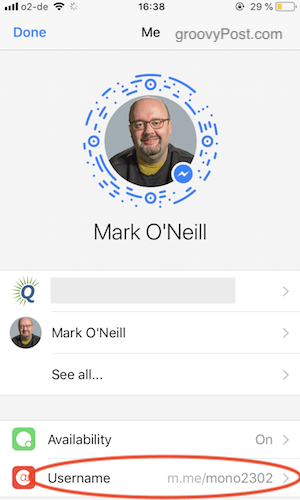
كما ترى أيضًا في الجزء السفلي من لقطة الشاشة هذه ، يمكنك أيضًا تعيين رابط اسم المستخدم ، والذي سيجلب الأشخاص مباشرة إلى نافذة دردشة مفتوحة معك.
هل لديك محادثات مشفرة سرية
كان الفيسبوك متأخرًا جدًا لعبة التشفير، وبما أن Facebook هو... .Well ، Facebook ، الكثير من الناس يضحكون عندما يسمعون "Facebook" و "الخصوصية" في نفس الجملة. من المعروف الآن أن إعدادات خصوصية Facebook هي مزحة وأن أي شيء تقوله على الموقع يتم تحقيق الدخل منه على الفور.
ولكن إذا كنت تشعر بأن لديك وهم التشفير في Messenger ، فانقر فوق الرمز الخاص برسالة جديدة.
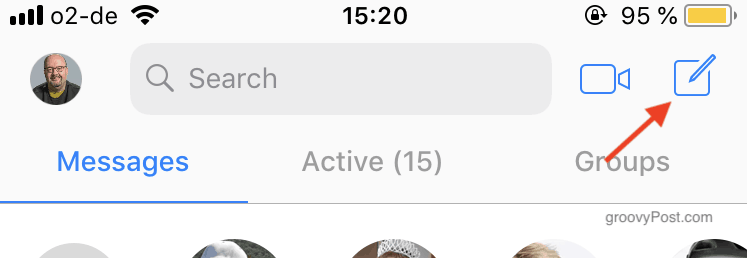
أختر سر على الجانب الأيمن العلوي.
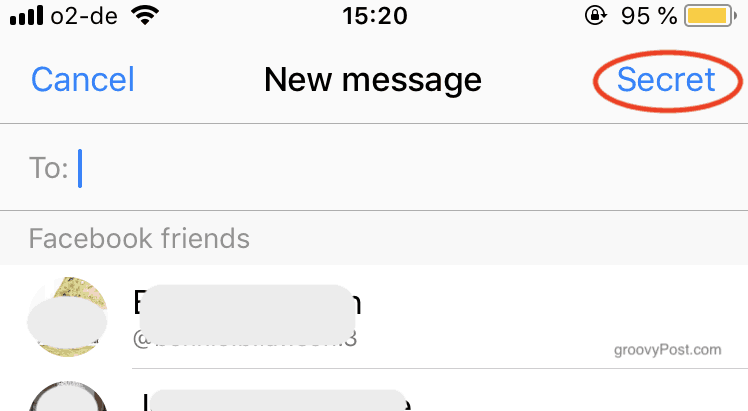
اختر الشخص الذي تريد أن تجري معه محادثة "سرية" وستفتح نافذة بقفل وعبارة "محادثة سرية".
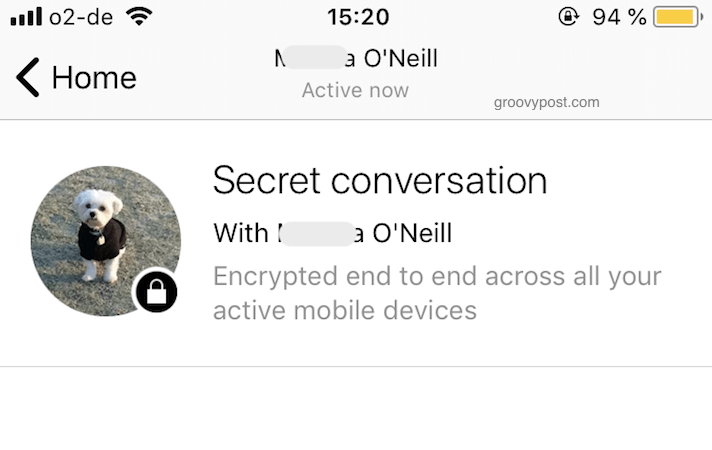
تخصيص كل جهة اتصال
يمكن تخصيص كل جهة اتصال بلونها الخاص إذا كان هذا شيئًا يرضيك. على الرغم من أن كل ما يفعله هو تغيير لون الرموز ونوافذ الفقاعة التفسيرية.
لتغيير اللون ، انقر / اضغط على اسم جهة الاتصال في أعلى النافذة. ثم اختر C.أولور.
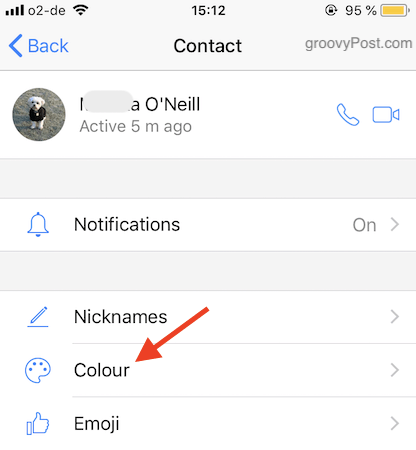
الآن اختر لونك واحفظه.
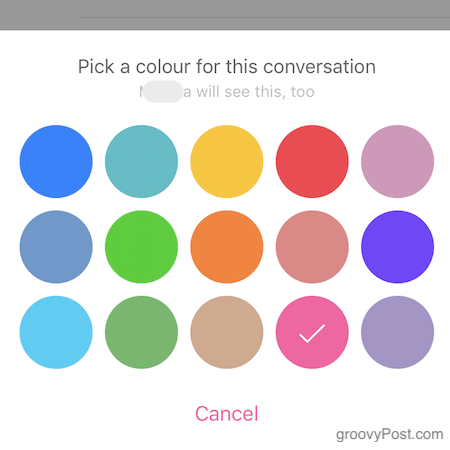
لقد تغير لون نافذة الدردشة الآن.
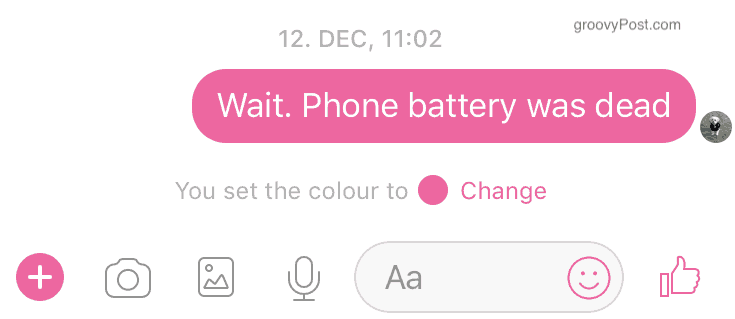
بالنسبة لي ، هذا ليس مهمًا ، ولكن إذا كنت شخصًا مرئيًا ، فقد ترغب في القيام بذلك. كن على علم على الرغم من أن جهة الاتصال الأخرى سترى التغييرات على شاشتها أيضًا.
كتم المحادثات للحصول على القليل من السلام والهدوء

في بعض الأحيان لا يعرف الناس متى يصمتون. لذا بدلاً من التقاطهم وفقدهم كصديق ، يمكنك ببساطة تجاهل المحادثة بدلاً من ذلك. سيؤدي هذا إلى إيقاف ظهور الإشعارات على الشاشة. ستظل الدردشة في Messenger ولكن عدم وجود إشعارات سيعطيك راحة من الاضطرار إلى الرد.
لتجاهل محادثة ، ما عليك سوى النقر على اسم جهة الاتصال أعلى الشاشة. ثم اذهب الى الإخطارات -> تجاهل المحادثة. سيتم إعطاؤك خيارات بعد ذلك.
استنتاج
مع زوال Google Talk و AOL Messenger والموت البطيء الذريع لياهو! رسول، لم يبق الكثير من عملاء الدردشة واقفين. بفضل التعرف على اسم علامتها التجارية العالمية ، تمكن Facebook Messenger من قيادة الحزمة. ولكن مع الكشف عن Cambridge Analytica ، الوقت فقط هو الذي سيحدد ما إذا كانت العلامة التجارية Messenger قد تضررت.
هل تستخدم Facebook Messenger؟ أخبرنا لماذا أو لم لا في التعليقات.